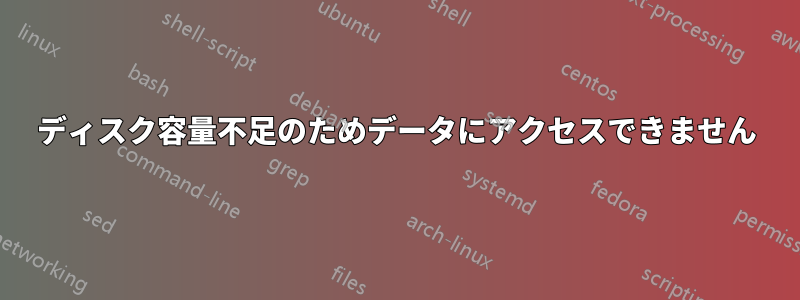
ここ数日、ディスク容量不足のメッセージが表示されていたため、不要なファイルを削除し、多くのファイルを外付けディスクに転送してみました。他のドライブ (C: D: E: および F:) には、それぞれ約 10 GB の空き容量があります。外付けディスクには約 1 TB の空き容量があります。それでも、ログインするたびにメッセージが繰り返し表示され、ある日突然、ディスク容量不足のため、ユーザー ID でログインした後でもデータを表示できなくなり、Ubuntu で自分の情報にアクセスできなくなりました。
ディスク使用量アナライザーでは、使用済み 4.8GB/合計 5.1GB と表示されています。スペースの作成方法がわかりません。ユーザー アカウントでログインしても、画面に何も表示されません。ゲストとしてログインすることはできますが、ディスク パーティションは表示できますが、データを削除したり、外部ドライブに転送して C:ドライブにスペースを作成したりする権限がありません。データにアクセスするにはどうすればいいですか? ファイルさえ表示されないため、スペースを作成するために何も試すことができません。
答え1
tty を使用してログインします。Ctrl+ Alt+を押すF1と、仮想端末 tty1 に切り替わります。
ユーザー名とパスワードを入力し、Ubuntu パーティションからいくらかのスペースを空けてみてください。
sudo にアクセスして、外付け HDD をマウントできます (マウントされていない場合)。マウント ポイントは /media にあるので、ls /mediaマウントされているかどうかを確認します。
何らかの理由でこれが機能しない場合は
Ubuntu Live CD を使用して、そこから起動し、 を選択する必要がありますtry Ubuntu without installing。その後、パーティションをマウントしてストレージを解放できます。


